- Si BitTorrent está atascado en la conexión con los compañeros, el torrente descargar no arranca
- En esta página, tienes toda la información que necesitas para arreglar BitTorrent que está atascado en la conexión con sus compañeros.
- Para acceder a información detallada y fácil deseguir guías, visita nuestra amplia Centro de instrucciones.
- Para encontrar más información útil sobre este tema, no dude en explorar nuestra Página web de BitTorrent.
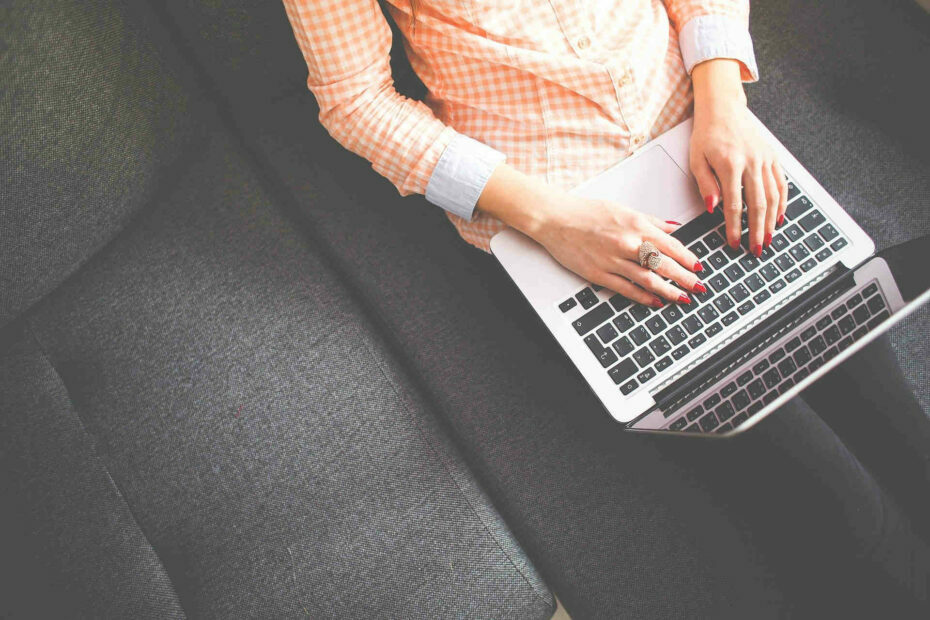
XINSTALAR HACIENDO CLIC EN EL ARCHIVO DE DESCARGA
Este software mantendrá sus controladores en funcionamiento, lo que lo mantendrá a salvo de errores informáticos comunes y fallas de hardware. Compruebe todos sus controladores ahora en 3 sencillos pasos:
- Descargar DriverFix (archivo de descarga verificado).
- Hacer clic Iniciar escaneo para encontrar todos los controladores problemáticos.
- Hacer clic Actualizar los controladores para obtener nuevas versiones y evitar fallas en el sistema.
- DriverFix ha sido descargado por 0 lectores este mes.
Tener tu BitTorrent quedarse atascado mientras se conecta a pares es un gran desafío que enfrentan los usuarios cuando descargan torrents con un cliente.
Cuando recibe este mensaje de error, no puede inicializar la descarga de torrents.
¿Por qué aparece este problema?
La razón más común por la que BitTorrent se atasca al conectarse con pares es que la velocidad de su conexión a Internet es demasiado lenta o inestable.
Si su velocidad de Internet está bien, podría deberse a cualquiera de los siguientes factores:
- Torrentes muertos.
- Software antivirus o Firewall está bloqueando el servicio.
- Usar un servicio VPN que no es compatible.
Desplácese hacia abajo para descubrir cómo resolver este molesto problema de una vez por todas.
¿Cómo soluciono que BitTorrent se atasque mientras me conecto con compañeros?
1. Conectarse a través de una VPN

Algunas redes VPN bloquean específicamente las conexiones hacia/desde BitTorrent.
Para asegurarse de que la VPN que intenta usar para solucionar este problema permita las descargas de BitTorrent, la VPN que recomendamos es la Acceso privado a Internet.
Este increíble software fue desarrollado por Tecnologías Kape y asegura que nunca experimentará bloqueos ni ningún tipo de problema mientras usa BitTorrent.
Private Internet Access utiliza más de 3300 servidores VPN en 48 países, lo que garantiza que su anonimato en línea esté protegido en todo momento.
Todo esto es posible con este software VPN al mismo tiempo que optimiza las velocidades de conexión hasta tal punto que no sentirá que está usando un software VPN en absoluto.
Estas son algunas de las características más notables de PIA:
- Soporte de chat en vivo las 24 horas
- No guarda ningún registro de actividad en absoluto.
- Cuenta con protección contra fugas de IP y servidores DNS exclusivos
- El proxy SOCKS5 y Shadowsocks garantiza que pueda conectarse a una segunda ubicación al mismo tiempo
- Reenvío de puertos nativos: garantiza conexiones fluidas incluso en BitTorrent
Para agregar a la mezcla, Private Internet Access le permite conectar 10 dispositivos diferentes al mismo tiempo y ofrece compatibilidad total con Android, iOS, Mac, Windows y Linux.

Acceso privado a Internet
Experimente una conexión fluida mientras usa BitTorrent y también manténgase totalmente protegido en línea con este increíble software.
Compre ya
2. Permita a su cliente en el Firewall de Windows
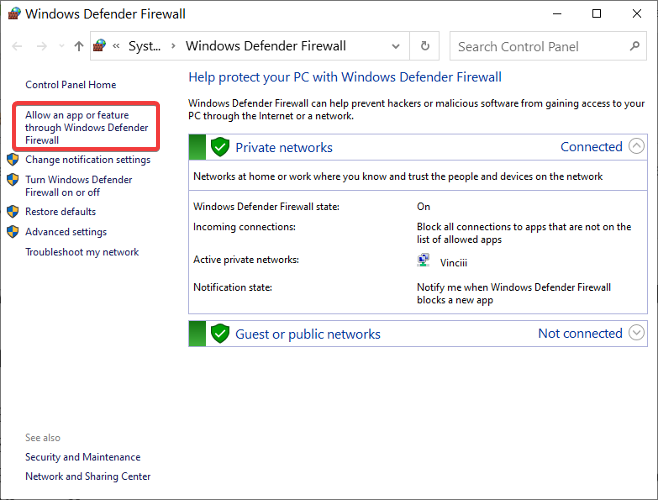
- Golpea el tecla de Windows y busca cortafuegos en el menú Inicio.
- Seleccione Cortafuegos de Windows Defender.
- En el área izquierda, haga clic en el Permitir una aplicación o función a través del Firewall de Windows Defender.
- Encuentre su cliente BitTorrent en la lista y marque el Privado y Público casillas de verificación del programa.
- Si no ve el cliente BitTorrent, haga clic en el Permitir otra aplicación... opción y agregarlo.
3. Eliminar y modificar los archivos de configuración

- Guarde todas las descargas de torrent actuales.
- Tome nota de la carpeta de descarga y otras configuraciones importantes.
- Detener BitTorrent.
- Abra el Explorador de archivos y navegue hasta el siguiente directorio:
C:\Documentos y configuración\[Su nombre de cuenta de usuario\Datos de aplicación\BittorrentoC:\Usuarios\[Su nombre de cuenta de usuario]\Datos de aplicación\Bittorrent - Busque y elimine los siguientes archivos:
- configuración.dat
- configuración.dat.antiguo
- Reinicie BitTorrent.
- Modifique su configuración según sea necesario.
- Vuelve a cargar tu lista de torrents.
Estas son las soluciones que funcionan cuando BitTorrent se atasca en la conexión con pares. En la improbable situación en la que prueba estos y ninguno resuelve el problema; puede considerar usar un cliente BitTorrent diferente.
Esto también lo ayuda a solucionar el problema porque si sus descargas aún se atascan al conectarse a sus pares, puede estar seguro de que el problema proviene de los torrents.
 ¿Sigues teniendo problemas?Solucionarlos con esta herramienta:
¿Sigues teniendo problemas?Solucionarlos con esta herramienta:
- Descarga esta herramienta de reparación de PC calificado como Excelente en TrustPilot.com (la descarga comienza en esta página).
- Hacer clic Iniciar escaneo para encontrar problemas de Windows que podrían estar causando problemas en la PC.
- Hacer clic Repara todo para solucionar problemas con tecnologías patentadas (Descuento exclusivo para nuestros lectores).
Restoro ha sido descargado por 0 lectores este mes.

![Solución: bloqueo de Qbittorrent en Windows 11 [5 soluciones]](/f/6915a85f9c34ecfd0a6ed30383c16077.png?width=300&height=460)